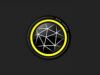Come disinstallare Adobe Genuine Service
Hai installato uno dei software della suite Adobe e riesci a usare il programma di cui hai bisogno senza alcun tipo di problema. Ad ogni modo, ultimamente, ti compare di continuo in sovrimpressione la schermata del software di controllo di Adobe, chiamato Adobe Genuine Service, nella quale ti viene comunicato che il software che stai utilizzando non è originale e che tra qualche giorno non potrai più utilizzarlo. Dato che questa cosa ti crea molto fastidio, hai ora cercato sul Web delle indicazioni su come disinstallare Adobe Genuine Service in modo da far sparire quella schermata, ed ecco che sei finito su questa pagina del mio blog.
Ebbene, se la situazione appena descritta ti è piuttosto familiare, allora devo dirti che questa è la guida che fa per te, perché qui di seguito ti sto per mostrare tutte le procedure da seguire per raggiungere il tuo obiettivo, sia in ambiente Windows che in ambiente macOS. Si tratta di operazioni semplici e sono sicuro che non riscontrerai troppe difficoltà procedurali. Detto tutto questo, ti auguro una buona continuazione!
ATTENZIONE: ci tengo a precisare che se Adobe Genuine Service mostra l'avviso che il software non è originale, in genere è perché effettivamente il software non gode di una licenza valida, oppure, in alcuni casi, potrebbe darsi che si tratti di un errore e dunque in questa circostanza è sempre meglio contattare l'assistenza di Adobe. Se sei consapevole di avere una copia non originale di uno dei software della suite Adobe e ti compare l'alert di Adobe Genuine Service, ti invito subito a disinstallare tale copia del software e a ottenere una copia originale. Ci siamo intesi? Sì? Benissimo, allora possiamo pure andare avanti.
Indice
- Adobe Genuine Service si può disinstallare?
- Come disinstallare Adobe Genuine Service su Windows
- Come disinstallare Adobe Genuine Service Mac
Adobe Genuine Service si può disinstallare?
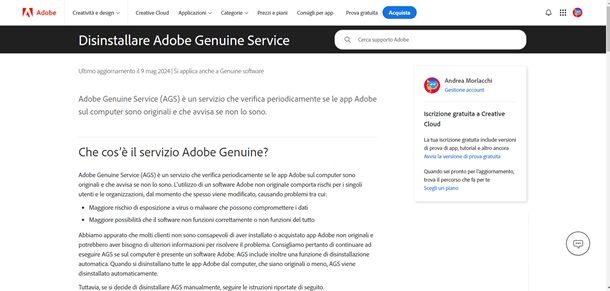
Hai già provato per conto tuo a rimuovere il software di controllo di Adobe ma, non essendoci riuscito, ti stai forse ora chiedendo se Adobe Genuine Service si può disinstallare? Ebbene, la risposta più breve a questa tua domanda è sì, si può disinstallare.
Devi infatti sapere che puoi disinstallare Adobe Genuine Service sia su Windows che su macOS tramite la “procedura standard” e quindi come se si stesse disinstallando un qualsiasi altro programma sul proprio computer. Inoltre, su Windows è possibile disattivare l'avvio automatico del software in oggetto.
Ad ogni modo, Adobe raccomanda di non disinstallare Adobe Genuine Service, in quanto è pensato per garantire una maggior sicurezza all'utente, dato che un software Adobe non originale comporta un maggiore rischio di esposizione a virus o malware e una maggiore possibilità che il software non funzioni a dovere.
Comunque sia, tieni presente che anche senza Adobe Genuine Service installato sul proprio computer, Adobe può avvalersi di altri strumenti integrati nei software della suite Adobe — e questi non si possono disinstallare — che servono a verificare se un software è originale o meno, con l'obiettivo di contrastare attività fraudolente. Puoi trovare tutte le informazioni di cui hai bisogno in questa pagina del sito Internet ufficiale di Adobe.
Come disinstallare Adobe Genuine Service su Windows
Hai un computer con sopra installato Windows 10 o Windows 11? Benissimo, allora andiamo subito a scoprire insieme come disinstallare Adobe Genuine Service su Windows.
Procedura standard
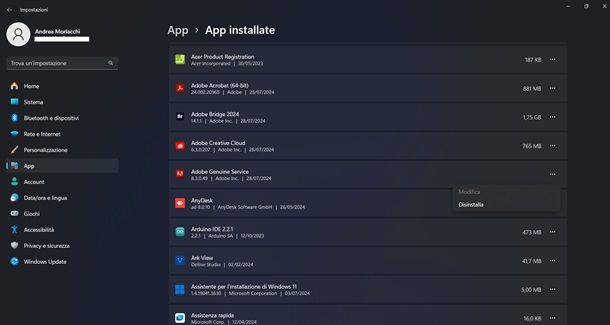
Il primo metodo che hai a tua disposizione è quello di avvalerti della procedura standard di disinstallazione dei programmi in Windows. Infatti, come ti ho già anticipato, puoi disinstallare Adobe Genuine Service proprio come un qualsiasi altro programma presente sul tuo PC.
Per fare ciò, se hai Windows 10 o successivi, puoi fare clic destro sul simbolo della bandierina di Windows e selezionare la voce Impostazioni. Ora, vai alla voce App e poi seleziona App installate/App e funzionalità. A questo punto, individua Adobe Genuine Service, fai clic sui tre puntini sulla destra in corrispondenza del programma e poi seleziona Disinstalla.
Se preferisci, puoi agire anche tramite il Pannello di controllo. In questo caso, scrivi nella barra di ricerca di Windows, per l'appunto, Pannello di controllo e apri il primo risultato pertinente. Ora, clicca su Disinstalla un programma, individua Adobe Genuine Service nell'elenco proposto e clicca sopra alla relativa icona per due volte.
A questo punto, dovrebbe aprirsi la schermata di disinstallazione di Adobe Genuine Service. Clicca sul pulsante Disinstalla sulla destra e attendi che l'operazione arrivi al termine. Tutto qua! Sei riuscito a disinstallare Adobe Genuine Service. È stato semplice, no? Per qualsiasi ulteriore indicazione, leggi pure le mie guide su come disinstallare un programma e come disinstallare programmi che non si disinstallano.
Tuttavia, come ti ho già anticipato, benché Adobe Genuine Service si possa facilmente disinstallare, ti ricordo che Adobe integra ulteriori strumenti di controllo all'interno dei programmi stessi che sono volti alla verifica della validità della licenza, di conseguenza, se possiedi un programma con una licenza non valida, potrebbe comunque darsi che ti venga inviata qualche notifica da parte di Adobe e che il software venga bloccato.
Disabilitare il servizio
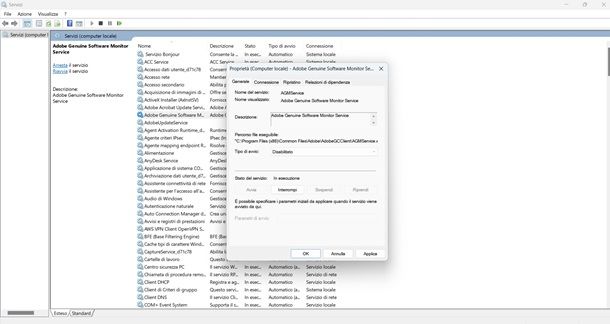
Un'altra soluzione che puoi adottare in ambiente Windows, è quella di disabilitare il servizio di Adobe Genuine Service. Facendo questo, il programma non verrà disinstallato, ad ogni modo, non si avvierà più in automatico all'apertura di un software della suite Adobe.
Ti stai chiedendo come puoi riuscirci? Beh, è molto semplice. Come prima cosa, se hai Windows 11 recati nella barra di ricerca in basso e scrivi Servizi. Se hai Windows 10, invece, clicca prima sulla bandierina di Windows in basso a sinistra e poi usa la barra di ricerca per effettuare sempre la medesima ricerca.
A questo punto, apri il primo risultato pertinente che dovrebbe essere un'icona che raffigura due ingranaggi. Fatto ciò, nell'elenco di servizi presenti, individua Adobe Genuine Software Monitor Service e fai clic destro su di esso. Seleziona ora la voce Proprietà e poi nel menu a tendina accanto alla voce Tipo di avvio, seleziona Disabilitato. Fatto questo, clicca su Applica in basso a destra e poi su OK. Una volta eseguita questa operazione, ti consiglio di riavviare il sistema e al successivo avvio, Adobe Genuine Service non dovrebbe più ripresentarsi in modo automatico.
Come disinstallare Adobe Genuine Service Mac
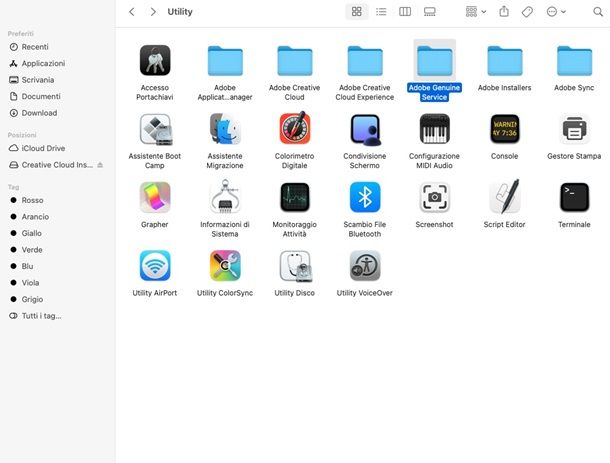
Possiedi un Mac e vorresti sapere come disinstallare Adobe Genuine Service Mac? Molto bene, allora ti anticipo già da subito che puoi farlo avvalendoti del software di disinstallazione provveduto direttamente da Adobe.
Come prima cosa, apri il Finder, cliccando sull'apposita icona nella barra dock in basso. Ora, sulla sinistra, seleziona la cartella Applicazioni e apri poi la cartella Utility. A questo punto, seleziona la cartella Adobe Genuine Service e fai doppio clic sul programma di disinstallazione di Adobe Genuine Service e quindi su AdobeCleanUpUtility.
Nella schermata che ti si è ora aperta, clicca su Disinstalla, immetti la password che utilizzi per accedere al tuo account sul Mac e clicca quindi su OK. Fatto ciò, non ti resta altro che attendere che l'operazione arrivi al termine. Ci tengo comunque a ricordarti che questa procedura può eliminare la schermata di avviso di Adobe Genuine Service, ma che Adobe potrà comunque avvalersi di altri mezzi per verificare se il software da te in uso ha una licenza valida o meno.
Per qualsiasi dubbio o problema, consulta pure la mia guida su come disinstallare un programma da Mac oppure fai sempre riferimento a questa pagina del sito Internet ufficiale di Adobe.

Autore
Salvatore Aranzulla
Salvatore Aranzulla è il blogger e divulgatore informatico più letto in Italia. Noto per aver scoperto delle vulnerabilità nei siti di Google e Microsoft. Collabora con riviste di informatica e cura la rubrica tecnologica del quotidiano Il Messaggero. È il fondatore di Aranzulla.it, uno dei trenta siti più visitati d'Italia, nel quale risponde con semplicità a migliaia di dubbi di tipo informatico. Ha pubblicato per Mondadori e Mondadori Informatica.